Cara Mendownload Video Youtube Gratis untuk Windows, Mac, iOS dan Android – Koneksi internet yang solid tidak tersedia di mana-mana. Jika kita ingin menonton film streaming dan acara TV di pesawat terbang, di kereta bawah tanah, atau di suatu tempat di padang belantara yang jauh dari menara seluler, kita dapat mendownload sebelumnya.
Namun tidak setiap layanan menawarkan fitur unduh, seperti Youtube yang merupakan situs berbagi video terbesar di dunia. Meski begitu kita masih bisa mendowloadnya menggunakan layanan pihak ketiga.
Berikut cara mendownload video Youtube secara gratis lewat Windows, Mac, iOS dan Android. Beberapa layanan download dan konversi YouTube pihak ketiga telah ditutup atas permintaan dari Google dan pemegang hak cipta, namun beberapa layanan berikut ini masih aktif.
1. Download video YouTube dengan TubeMate for Android
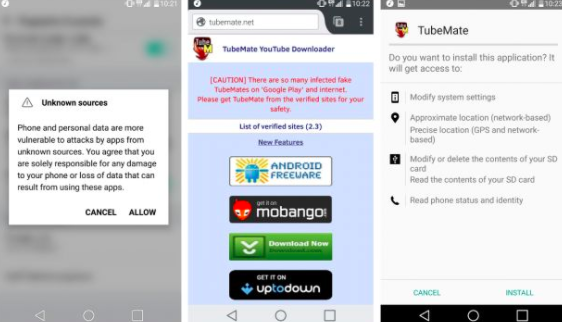
TubeMate adalah salah satu alat paling populer untuk mendownload video YouTube di smartphone Android. Layanan ini sangat mudah digunakan dan memiliki fitur yang dibutuhkan tanpa syarat-syarat tertentu. Aplikasi ini tidak tersedia di Google Play Store tentu saja.
Sehingga pertama-tama pengguna harus mengizinkan perangkat Android untuk memasang dan menjalankan aplikasi yang diunduh dari tempat lain. Berhati-hatilah saat mengaktifkan pengaturan ini, kita tentu menginginkan hanya mendownload aplikasi yang kita tahu aman dan dapat diandalkan.
Buka menu Setting kemudian masuk ke menu Security. Gulir ke bawah hingga menemukan opsi bertuliskan ‘Sumber tak dikenal‘, ketuk toggle untuk mengaktifkan setelan ini. Sekarang dari perangkat Android kunjungi situs TubeMate YouTube Downloader di alamat http://tubemate.net/.
Klik pada link download aplikasi TubeMate yang disediakan. Akan ada pesan peringatan tentang mendownload file APK, klik ‘OK‘ untuk mengizinkannya. Setelah TubeMate selesai didownload, jalankan file tersebut dan ketuk ‘Install‘, lalu ketuk ‘Open‘.
TubeMate terlihat seperti aplikasi YouTube biasa, dengan bingkai tambahan di sekelilingnya. Pengguna dapat menelusuri video YouTube seperti biasa dan menemukan video apa yang ingin didownload, atau ketuk ikon menu di kanan atas, pilih ‘URL’ dan tempelkan alamat video di browser web.

Saat menonton video YouTube di aplikasi TubeMate, tombol unduhan dengan warna hijau terang akan muncul di atasnya. Ketuk dan pengguna akan disajikan sebuah progress bar yang memberitahukan pengguna bahwa aplikasi sedang melakukan “parsing video information” atau sedang mengurai informasi video dalam bentuk potongan-potongan yang perlu diunduh klipnya.
Hal berikutnya yang ditampilkan adalah daftar format. Pengguna akan diberikan berbagai format video dan audio dengan pilihan kualitas dan resolusi yang berbeda-beda. Jika memiliki perangkat Android high end maka disarankan untuk mendownload kualitas tertinggi, namun perlu diingat bahwa semakin tinggi resolusinya maka akan semakin besar ukuran filenya. Jika ponsel atau tablet Android yang digunakan tidak memiliki banyak ruang kosong, jangan memilih format video YouTube berkualitas tinggi.
2. Download video YouTube di perangkat iOS atau Mac
Para pengguna produk Apple saat ingin mendownload klip video YouTube caranya sedikit berbeda, tergantung pada sistem operasi yang digunakan. Jika pengguna memakai iPhone, iPad, atau iPod touch dengan iOS, bisa menggunakan metode pertama, sementara jika menggunakan OS X atau MacOS di Mac, gunakan cara kedua.
Untuk iOS, cara download video Youtube yaitu memasang aplikasi kecil bernama Documents. Ini adalah aplikasi file manager, tapi juga bisa mendownload klip YouTube. Prosesnya sedikit rumit. Pertama-tama, temukan klip video yang ingin diunduh menggunakan aplikasi YouTube untuk iOS atau di menggunakan browser Safari. Setelah menemukannya, ketuk ikon Share lalu salin link.

Buka aplikasi Documents dan cari ikon browser web berupa gambar kompas kecil di kanan bawah layar. Ketuk ikon tersebut lalu buka situs savefrom.net. Tempelkan link video YouTube yang dicopy dari Documents ke kolom di savefrom, pilih kualitas video yang diinginkan dan file akan mulai diunduh.
Setelah selesai, file tersebut akan muncul di bagian unduhan Documents, dari situ kita dapat menariknya ke Photos > Camera Roll sehingga tersedia di luar aplikasi Documents. Sementara cara mendownload video Youtube di Mac ada beberapa pilihan. Namun yang paling mudah adalah menggunakan aplikasi MacX YouTube Downloader (juga tersedia untuk Windows). Yang perlu dilakukan yaitu menempelkan link video Youtube yang akan diunduh kemudian pilih kualitas video, dan kita dapat mendownload beberapa video sekaligus.
3. Download video YouTube di PC Windows
Ada banyak aplikasi download video Youtube untuk PC, salah satunya yang dapat diandalkan adalah Any Video Converter Free. Seperti aplikasi lain, pengguna hanya perlu menambahkan link klip video tersebut, memilih kualitas video yang inginkan dan proses unduhan akan langsung berjalan.
Pilihan lain program download Youtube yaitu aTube Catcher yang menawarkan semua tool untuk menghasilkan kualitas video yang sangat bagus dan juga cepat. Atau jika lebih suka menggunakan tool berbasis web, coba buka layanan yang diberikan oleh ClipConverter.cc.
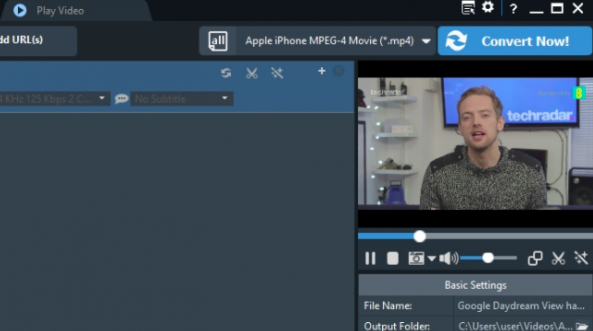
Program pengunduhan video biasanya memberikan pilihan format file. Yang paling umum adalah MP4, 3GP, AVI dan MOV. Pilihan format dan pengaturan kualitas akan mempengaruhi seberapa bagus video itu nantinya saat diputar. Jika pengguna tidak terlalu mementingkan kualitas video, 3GP adalah format file yang bisa dipilih.
Format file 3GP sangat cocok untuk ponsel dengan layar kecil dengan resolusi rendah. Ukuran file video 3GP pun kecil. Ini sangat cocok untuk ponsel lama yang hanya memiliki sarana penyimpanan onboard atau support memori eksternal berkapasitas terbatas.
Untuk perangkat lain, MOV adalah format video yang cocok untuk perangkat Apple termasuk Mac. Sementara format AVI dikembangkan oleh Microsoft dan berjalan dengan baik di komputer Windows. MP4 adalah format video yang setara dengan MP3 dan berjalan di berbagai macam perangkatl. Untuk kompatibilitas maksimal disarankan untuk memilih format video MP4.
Jika pengguna mendownload melalui layanan seperti ClipConverter mereka akan diberi pilihan sumber video. Itu karena video YouTube memiliki berbagai kualitas mulai dari 3GP untuk ponsel lama sampai Full HD 1080p untuk layar HD besar. Selain 3GP, pengguna memiliki empat pilihan untuk komputer, smartphone atau tablet yaitu : 360p, 480p, 720p dan 1080p. Semakin tinggi kualitasnya maka ukuran file pun akan semakin besar.
Untuk itu pengguna perlu menyelaraskan kualitas dan ukuran kecuali jika mereka akan menontonnya di layar besar. Mereka bisa memilih kualitas 1080p bila memang memiliki kapasitas penyimpanan yang besar. Namun walaupun hanya berkualitas 360 p namun saat diputar di layar HDTV atau HD tablet tetap bisa menjadi pengalaman yang cukup menggelegar.
Bila kapasitas penyimpanan perangkat tak cukup longgar, pilih saja kualitas video terendah yang dapat ditolerir layar perangkat dimana video akan diputar. Jika video yang diunduh hanya berupa musik, maka tidak masalah kualitas video yang dipilih. Soundtrack memiliki bitrate yang sama untuk video 480p atau 1080p. Itu karena aliran audio dan video YouTube adalah dua hal yang terpisah, jadi menyesuaikan kualitas video tidak ada bedanya dengan kualitas soundtrack.



